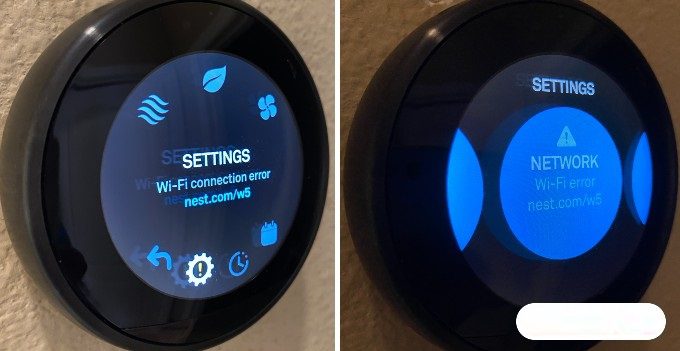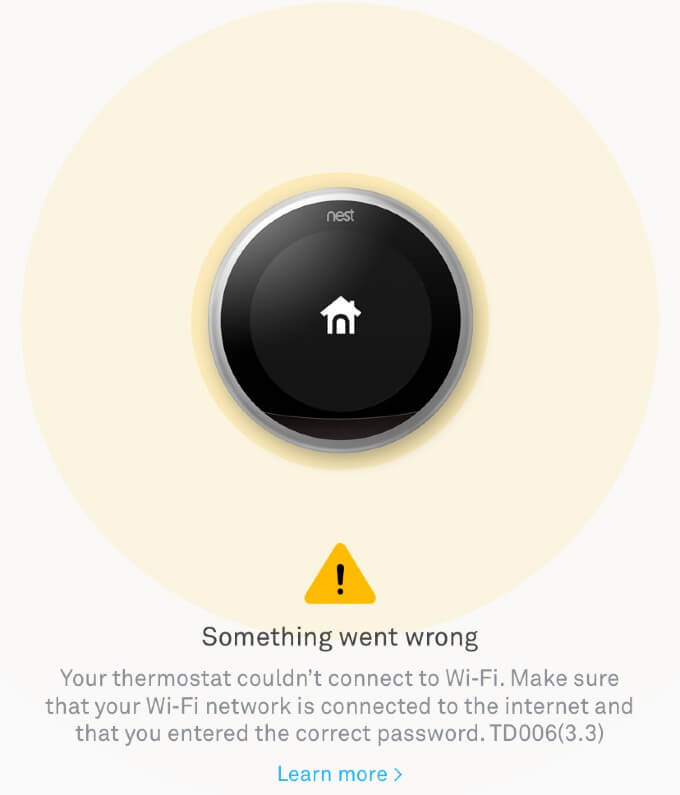Erreur Wi-Fi sur le thermostat Nest (W5), vérifiez ces solutions
avez-vous eu un "Erreur de connexion Wi-Fi«Sur le thermostat Nest? Il y a un problème avec la puce Wi-Fi pour un petit nombre de propriétaires de thermostats Nest, qui pourrait être à l'origine de l'erreur W5 / WiFi sur les thermostats Nest. Le forum Google est rempli de plaintes similaires de la part des propriétaires de thermostats Nest recommandant certaines choses avant de remplacer l'unité.
Il existe quelques étapes de dépannage que vous pouvez essayer pour résoudre ce problème d'erreur W5, et voyons certaines d'entre elles.
Étapes de dépannage pour l'erreur Wi-Fi w5 sur le thermostat Nest
Nous avons rencontré le même problème et l'écran affichait une erreur W5. Il n'y a eu aucun problème pour contrôler la température pendant cette période.
Cependant, lors de la vérification des paramètres du réseau, vous n'avez pas pu vous connecter. Nous avons effectué une analyse du réseau pour trouver votre réseau Wi-Fi domestique et Nest n'a pas pu répertorier les réseaux Wi-Fi disponibles comme d'habitude.
Nous avons saisi manuellement le SSID et le mot de passe du réseau sans succès, le thermostat hésitait à se connecter au réseau WiFi.
Avant de tenter de remplacer le thermostat, veuillez suivre les étapes de dépannage suivantes pour l’erreur de réseau Wi-Fi du thermostat Nest. Ces étapes s'appliquent à un thermostat Nest doté de la version 6.0 et supérieure du logiciel.
Vérifiez la version du logiciel Nest
Avant de passer aux étapes suivantes, vérifiez la version du logiciel Nest Thermoat et suivez les étapes;
- Ouvrir les paramètres dans le thermostat Nest
- Faites pivoter jusqu'à ce que vous voyiez la carte du logiciel
- Vous pouvez voir la version ici, appuyez à nouveau pour voir plus de détails
Il y a la dernière date de mise à jour et une option pour vérifier la mise à jour si vous appuyez sur la carte de programme.
Réinitialiser les paramètres réseau Nest
Vous pouvez essayer de réinitialiser le réseau pour voir s'il fonctionne.
- Ouvrir les paramètres dans le thermostat Nest
- Faites demi-tour jusqu'à ce que vous voyiez l'option Réinitialiser.
- Sélectionnez le réseau et effectuez une réinitialisation.
- Maintenant, redémarrez le thermostat en utilisant Réinitialiser> Redémarrer.
Vous pouvez maintenant essayer de connecter le thermostat au réseau WiFi une fois que l'appareil est de nouveau en ligne. Si cela ne fonctionne pas, nous pouvons essayer de redémarrer complètement votre système.
Essayez de mettre à jour le logiciel du thermostat Nest
Cela n'a aucun sens de mettre à jour le logiciel lorsque vous rencontrez un problème de réseau. Cependant, pour des raisons de dépannage, nous pouvons également essayer cela. Cela fonctionnera particulièrement si vous disposez de la version 5.1.9 ou 6.0 du logiciel. Avant d'essayer cela, assurez-vous que l'erreur w5 et un point d'exclamation apparaissent dans l'icône d'engrenage des paramètres sur l'écran du thermostat;
- Sélectionnez l'icône d'engrenage pour accéder au menu des paramètres.
- Accédez aux paramètres du programme et appuyez sur l'écran.
- Sélectionnez Mettre à jour et appuyez à nouveau sur l'écran.
Vous pouvez voir un écran «La mise à jour du logiciel n'a pas pu être vérifiée». Maintenant, mettez en surbrillance Connecter et appuyez à nouveau sur l'écran. Veuillez vérifier si vous pouvez vous connecter à leur réseau.
Redémarrez votre WiFi domestique
C'est la dernière et la pire étape. Tous les appareils connectés à votre réseau domestique peuvent être déconnectés pendant un certain temps. Avant de redémarrer, assurez-vous que votre WiFi fonctionne et que les autres appareils de votre maison peuvent se connecter au réseau WiFi. Vous pouvez même redémarrer le routeur WiFi et attendre quelques minutes que le réseau se connecte.
Demander un remplacement gratuit
Eh bien, Google est conscient de ce problème et vous pouvez obtenir un remplacement gratuit en contactant simplement le service client de Google. Vous pouvez consulter notre page Assistance client Google Sur Google et contactez-les par téléphone ou par chat. Le représentant peut suivre ces étapes de dépannage avant d'offrir un remplacement gratuit.
Nous les avons appelés par téléphone et un représentant Nest nous a envoyé un remplaçant sous quelques jours. Bien qu'il y ait un bogue de réseau, vous pourrez modifier la température d'autres paramètres sur le thermostat Nest. Cependant, l'appareil n'apparaîtra pas sur Google Home ou dans l'application Nest Phone.